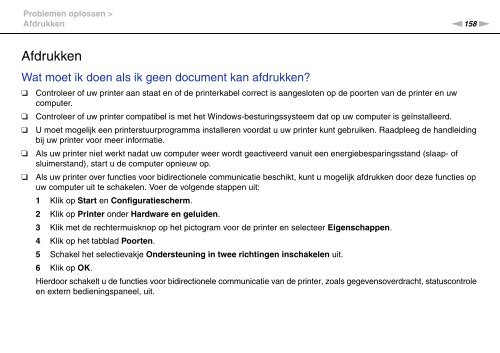Sony VGN-FW46Z - VGN-FW46Z Mode d'emploi Néerlandais
Sony VGN-FW46Z - VGN-FW46Z Mode d'emploi Néerlandais
Sony VGN-FW46Z - VGN-FW46Z Mode d'emploi Néerlandais
You also want an ePaper? Increase the reach of your titles
YUMPU automatically turns print PDFs into web optimized ePapers that Google loves.
Problemen oplossen ><br />
Afdrukken<br />
n158<br />
N<br />
Afdrukken<br />
Wat moet ik doen als ik geen document kan afdrukken?<br />
❑<br />
❑<br />
❑<br />
❑<br />
❑<br />
Controleer of uw printer aan staat en of de printerkabel correct is aangesloten op de poorten van de printer en uw<br />
computer.<br />
Controleer of uw printer compatibel is met het Windows-besturingssysteem dat op uw computer is geïnstalleerd.<br />
U moet mogelijk een printerstuurprogramma installeren voordat u uw printer kunt gebruiken. Raadpleeg de handleiding<br />
bij uw printer voor meer informatie.<br />
Als uw printer niet werkt nadat uw computer weer wordt geactiveerd vanuit een energiebesparingsstand (slaap- of<br />
sluimerstand), start u de computer opnieuw op.<br />
Als uw printer over functies voor bidirectionele communicatie beschikt, kunt u mogelijk afdrukken door deze functies op<br />
uw computer uit te schakelen. Voer de volgende stappen uit:<br />
1 Klik op Start en Configuratiescherm.<br />
2 Klik op Printer onder Hardware en geluiden.<br />
3 Klik met de rechtermuisknop op het pictogram voor de printer en selecteer Eigenschappen.<br />
4 Klik op het tabblad Poorten.<br />
5 Schakel het selectievakje Ondersteuning in twee richtingen inschakelen uit.<br />
6 Klik op OK.<br />
Hierdoor schakelt u de functies voor bidirectionele communicatie van de printer, zoals gegevensoverdracht, statuscontrole<br />
en extern bedieningspaneel, uit.